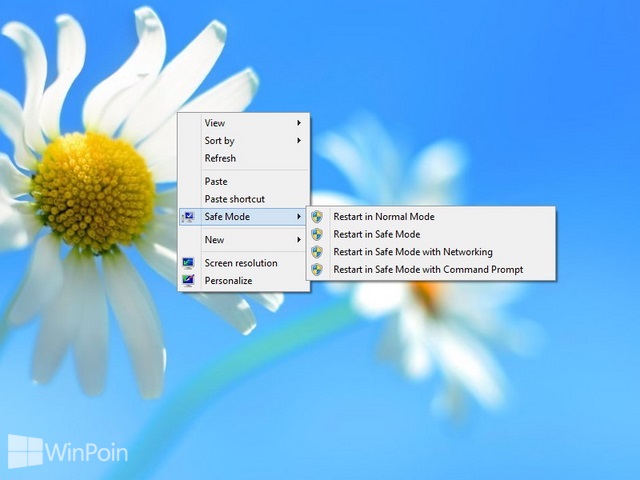
Safe Mode mampu membantu memperbaiki kerusakan Windows yang kamu alami. Di Windows 7 kamu dapat mengakses Safe Mode ketika memasuki booting dengan menekan F8, di Windows 8 kamu juga bisa memasuki Safe Mode dengan F8 tetapi menggunakan beberapa tweak kecil. Kali ini WinPoin akan memberikan tutorial cara menambahkan Safe Mode di klik kanan konteks menu Windows 7 dan Windows 8. Kamu harus menggunakan user admin untuk dapat melakukan tutorial ini.
Dengan menambahkan Safe Mode di klik kanan, kamu dapat melakukan Restart to Normal Mode, Safe Mode, Safe Mode with Networking, dan Safe Mode with Command Prompt.
Cara Menambahkan Safe Mode di Klik Kanan Windows 7 & 8
Pertama-tama download file zip di bawah ini.
Untuk menambahkan Safe Mode di klik kanan, buka file zip Tambahkan_Safe_Mode_to_Desktop.zip.
Pindah file .vbs dari folder Tambahkan_Safe_Mode_to_Desktop.zip ke C:\Windows.

Klik kanan pada file regedit Tambahkan_Safe_Mode_to_Desktop.reg dan pilih Merge.
Setelah itu klik Yes, Yes dan OK.
Untuk menghapus Safe Mode di klik kanan, download file bat dibawah ini.
Kemudian klik kanan pada file .bat dan pilih Run as administrator.
Terakhir klik Yes jika window UAC muncul.

